Похожие презентации:
Музыкальный калькулятор
1. МУЗЫКАЛЬНЫЙ КАЛЬКУЛЯТОР
Автор -Светлана Анатольевна Донец
2. Музыкальный калькулятор http://wteh.ru/music_calculator/ Логин: calculator Пароль: solfeggio
3. Музыкальный калькулятор
Данная разработка призвана помочь детям освоить азысольфеджио и проверять правильность выполнения
заданий по теории музыки. Музыкальный калькулятор так
же будет полезен родителям при проверке домашнего
задания детей. Проект представляет собой виртуальное
устройство, позволяющее решать простейшие задачи по
сольфеджио.
Автор разработки Светлана Анатольевна Донец
Дата разработки – 2015 - 2016 гг.
4. I. Общее описание устройства.
Музыкальный калькулятор представляет собой виртуальноеустройство, позволяющее решать простейшие задачи по
сольфеджио, такие как построение интервалов и аккордов в
тональности и без тональной привязки.
Интерфейс ввода/вывода содержит, аналогично обычному
арифметическому калькулятору, виртуальную клавишную
панель и виртуальный индикатор, отображающий результаты
ввода исходных данных и результата. Кроме того, имеется
дополнительный элемент интерфейса, иллюстрирующий
производимые калькулятором действия на нотоносце.
Вывод информации осуществляется в трёх видах:
В виде строки текста с русскими названиями нот, интервалов и
аккордов.
В виде сокращенного обозначения интервалов и аккордов под
нотоносцем, принятых в учебниках по сольфеджио.
В виде нот и аккордов, расположенных на нотоносце.
5.
Калькулятор может работать в нескольких режимах, переключение междукоторыми осуществляется автоматически в зависимости от введенных
исходных данных:
Если введены две ноты, калькулятор определяет интервал между ними
Если введены нота и название интервала, калькулятор строит этот интервал от
заданной ноты и определяет ноту, соответствующую второму концу интервала
Если введены 3 и более нот, калькулятор определяет название аккорда, в
который они складываются
Если введено название аккорда или тональной функции, калькулятор
определяет набор нот, составляющих данный аккорд
Кроме того, калькулятор может производить перечисленные действия как с
привязкой к тональности, так и без нее.
Режим работы калькулятора отображается специальным индикатором,
выполненном в виде ряда зеленых «лампочек».
Клавиатура калькулятора автоматически адаптируется в зависимости от
текущего режима и вводимой информации. При этом клавиши, которые в
данный момент не могут быть использованы, блокируются, а также могут
изменяться названия клавиш в соответствии с их функцией в данном режиме.
6. II. Инструкция для пользователя.
Чтобы определить интервал между любыми двумя нотами, нужно:Если индикатор не пустой, нажать «C» для очистки
Нажать кнопку с названием первой ноты интервала. На индикаторе появится
«От ноты ...» (название ноты), на нотоносце будет показана нота.
Нажать кнопку «Бемоль» или «Диез», если нота имеет соответствующий знак
альтерации На индикаторе появится название знака, на нотоносце отобразится
знак перед нотой. * Чтобы убрать ошибочно добавленный знак, можно нажать
«бекар», чтобы изменить диез на бемоль или наоборот, достаточно просто
сразу нажать новый знак.
Выбрать направление построения (куда отстроить интервал, вверх или вниз).
На индикаторе появится стрелочка. * Если интервал строится вверх, стрелочку
можно не нажимать, по умолчанию интервал строится вверх. ** Направление
построения можно изменить и после того, как введена вторая нота
Нажать кнопку с названием второй ноты интервала. На индикаторе появится
«до ноты ... » (название ноты), на нотоносце будет показана вторая нота.
Загорится индикатор «Определяем интервал». Включится кнопка «=»
Нажать кнопку «Бемоль» или «Диез», если нота имеет соответствующий знак
альтерации На индикаторе появится название знака, на нотоносце отобразится
знак перед нотой. * См. п. 3
Нажать кнопку «=».
Под нотоносцем будет подписано название интервала в сокращенном виде, на
индикаторе после знака «=» появится его полное название.
7. Определение интервала
8.
Чтобы построить заданный интервал от заданной ноты, нужно:Задать ноту (см. пп 1...3 предыдущего параграфа)
В любом порядке нажать стрелочку (направление построения, если
не нажимать, интервал будет построен вверх), название интервала
(синяя кнопка-цифра) и тип интервала (коричневая кнопка, если не
нажимать, будет построен «Чистый» или «Большой» интервал, в
зависимости от того, какой интервал выбран). На индикаторе
появится название интервала и стрелочка (если ее нажимали).
Загорится индикатор «Строим интервал». Включится кнопка «=» * В
случае ошибочного ввода можно сразу нажать другую кнопкуцифру, кнопку типа интервала или стрелочку-направление. Кнопки,
которые нельзя нажимать, автоматически блокируются (например,
если выбрана «Кварта», кнопка «Большая» будет заблокирована до
тех пор пока не будет изменен интервал, т.к. больших кварт не
бывает)
Нажать кнопку «=».
На нотоносце появится нота, соответствующая второму концу
интервала, на индикаторе после знака «=» появится её полное
название.
9. заданный интервал от заданной ноты
10.
Чтобы построить заданный аккорд от заданной ноты, нужно:Задать ноту (см. пп 1...3 первого параграфа)
Выбрать направление построения (куда строить аккорд, вверх или вниз). На
индикаторе появится стрелочка. * Если аккорд строится вверх, стрелочку
можно не нажимать. ** Направление построения можно изменить и после того,
как введено название аккорда
Нажать кнопку «Мажор» или «Минор» в зависимости от того, какой аккорд
нужно построить. На индикаторе появится слово «Мажорный» или
«Минорный». Загорится индикатор «Строим аккорд».
Набрать на синих кнопках название аккорда. Для этого нужно нажать одну
(например, если это «секунд-аккорд») или две (например, «терц-квартаккорд») клавиши. На индикаторе появится название аккорда. Включится
кнопка «=».
* В случае ошибочного ввода можно сразу нажать другую
кнопку-цифру (или две кнопки), и название аккорда изменится. ** Трезвучие
задается кнопками «3» и «5», в соответствии с его сокращенным
обозначением.
Нажать кнопку «=».
На нотоносце появится аккорд, на индикаторе после знака «=» будут
перечислены названия всех составляющих его нот, включая исходную, в
направлении снизу вверх.
11. заданный аккорд от заданной ноты
12.
Чтобы определить аккорд по звуковому составу, нужно:Задать ноту (см. пп 1...3 первого параграфа)
Выбрать направление построения (выше или ниже первой будут
располагаться остальные ноты аккорда). На индикаторе появится
стрелочка. * Если аккорд строится вверх, стрелочку можно не
нажимать. ** Если предполагается направление вниз, его желательно
задавать сразу, чтобы видеть доступные для ввода следующие ноты.
После ввода третьей ноты направление ввода аккорда изменить
нельзя
Задать еще две или более нот (аналогично первой). * Аккорд можно
вводить только в максимально тесном расположении, таким образом
начальный интервал должен быть не больше кварты для обращений
трезвучия и не больше терции для обращений септаккордов и
нонаккорда, а последующие интервалы должны составлять аккорд
без пропущенных ступеней. Для предотвращения ввода случайных
наборов нот «лишние» кнопки блокируются.
Нажать кнопку «=».
На нотоносце появится аккорд, на индикаторе после знака «=» будет
выведено его полное название.
13. Определение аккорда по звуковому составу
14.
Чтобы задать тональность, нужно:Если индикатор не пустой, нажать «C» для очистки
Нажать кнопку «Тональность». Кнопка начнет переливаться синим цветом
Нажать кнопку-ноту, соответствующую тонике будущей тональности
(например, для задания тональности «Фа минор», нужно нажать «Фа»). На
кнопке «Тональность» появится название ноты-тоники.
Нажать кнопку «Бемоль» или «Диез», если нота имеет соответствующий знак
альтерации.
Нажать кнопку «Мажор» или «Минор».
На нотоносце появятся ключевые знаки тональности. Экран окрасится в
холодный или теплый тон (в зависимости от лада). Кнопки-ноты изменят цвет
и превратятся в кнопки-ступени гаммы. Тональность задана.
Чтобы сбросить тональность и вернуться в построение интервалов и аккордов
без тональной привязки, достаточно нажать «Тональность» и «С».
Чтобы построить гамму (звукоряд) заданной тональности, достаточно нажать
кнопку «Гармонический», «Мелодический» или «Натуральный». На нотоносце
появится гамма в восходящем и нисходящем движении. В названия кнопокступеней добавятся соответствующие знаки альтерации (если они есть).
15. Построить тональность
16.
Определение интервала между ступенями гаммы аналогичноопределению интервала между любыми нотами вне тональности. Для
этого достаточно выбрать две ступени гаммы и направление
построение интервала и нажать кнопку «=». Вывод информации
аналогичен выводу информации при построении вне тональности.
Чтобы построить функциональный аккорд в тональности, нужно:
Определить тональность, если она не определена (см. выше)
Нажать кнопку гармонической функции (фиолетовую). На индикаторе
появится соответствующая запись, включится индикатор «Строим
аккорд».
Набрать на синих кнопках название аккорда. Для этого нужно нажать
одну (например, если это «секунд-аккорд») или две (например,
«терц-кварт-аккорд») клавиши. На индикаторе появится название
аккорда. Включится кнопка «=».
* В случае ошибочного ввода
можно сразу нажать другую кнопку-цифру (или две кнопки), и
название аккорда изменится. ** Трезвучие задается кнопками «3» и
«5», в соответствии с его сокращенным обозначением.
Нажать кнопку «=».
На нотоносце появится аккорд и его сокращенное обозначение, на
индикаторе после знака «=» будут перечислены названия всех
составляющих его нот в направлении снизу вверх.

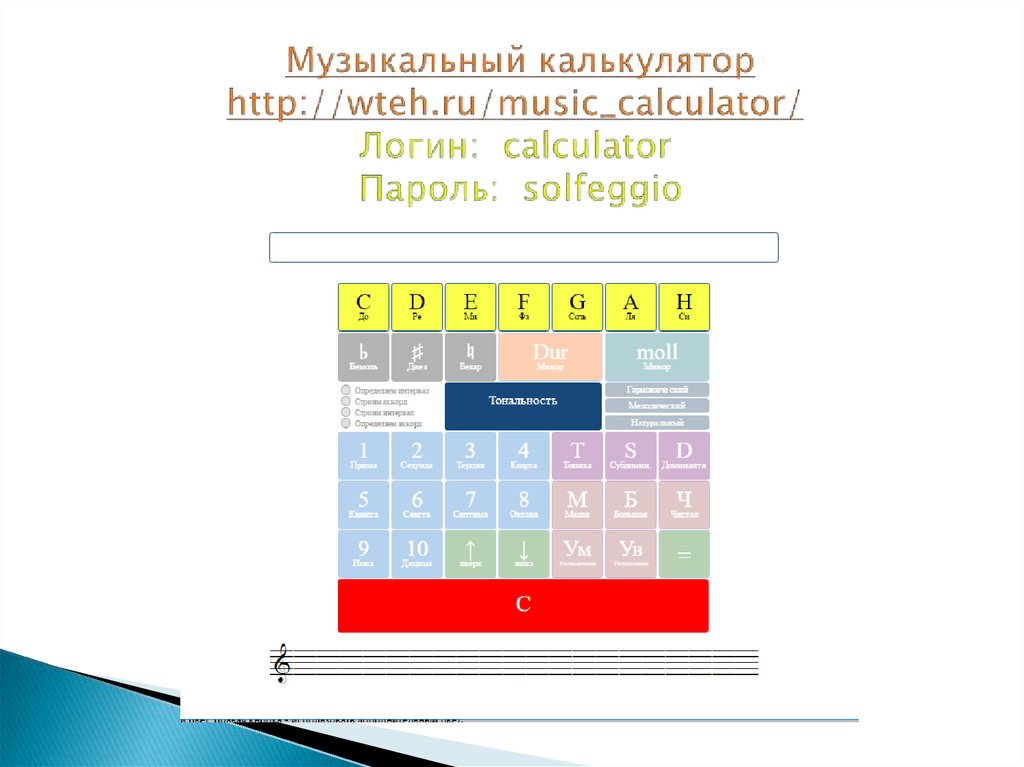




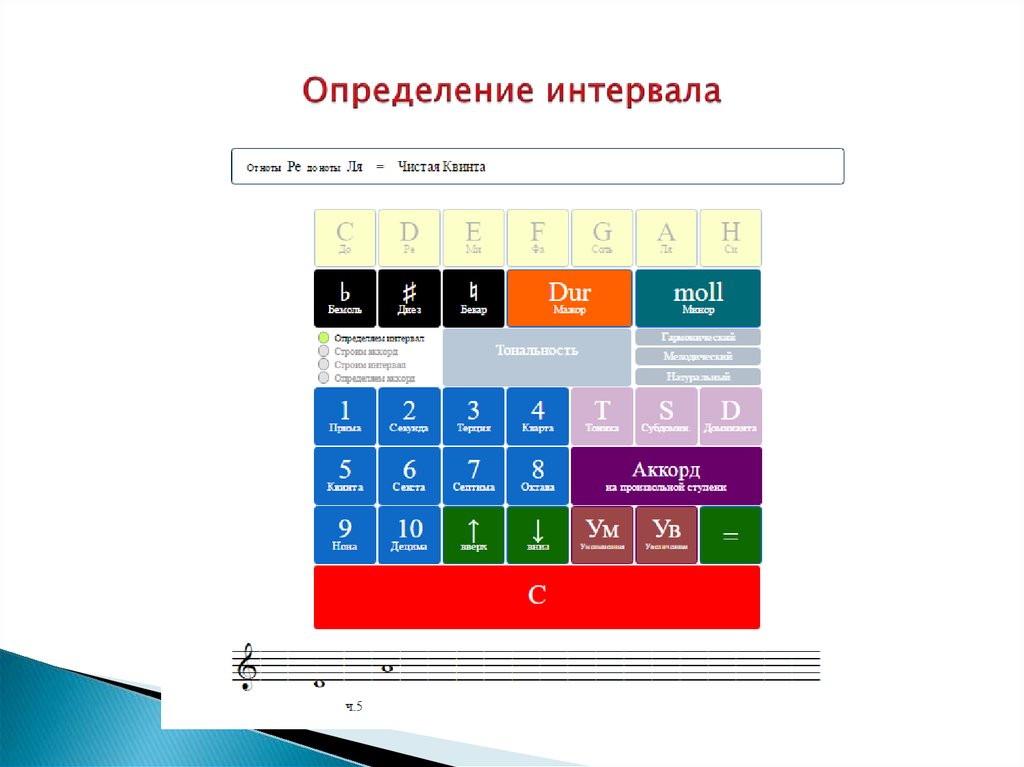





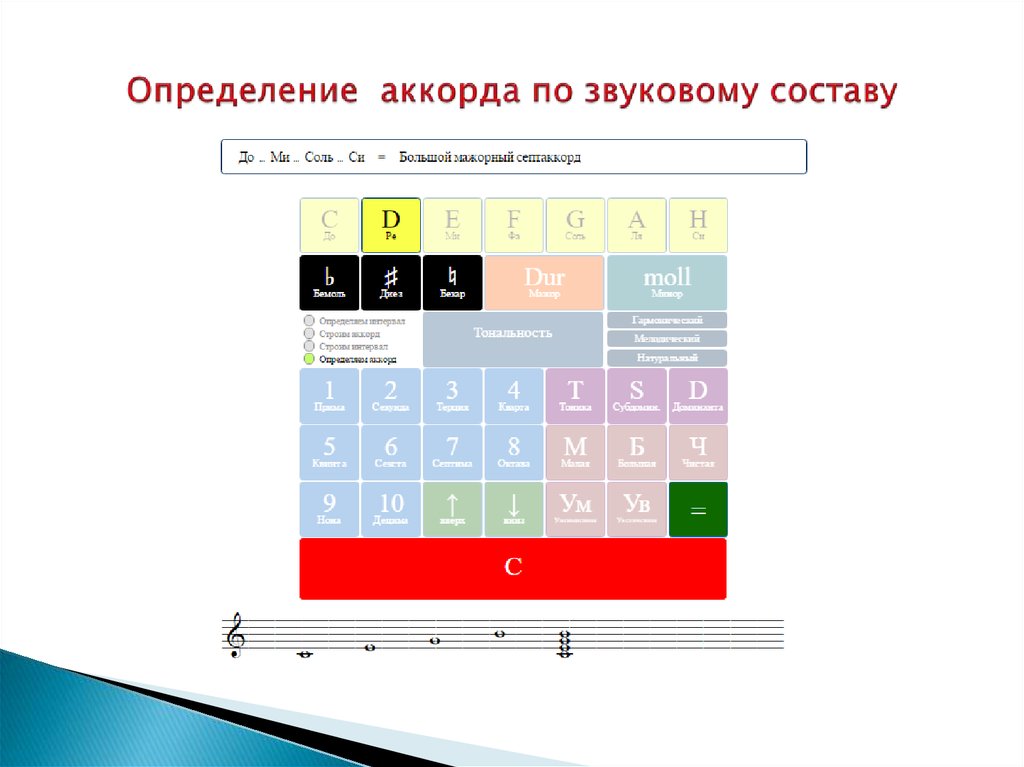




 Музыка
Музыка








